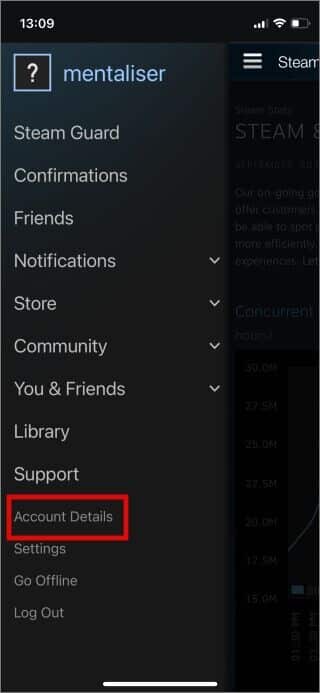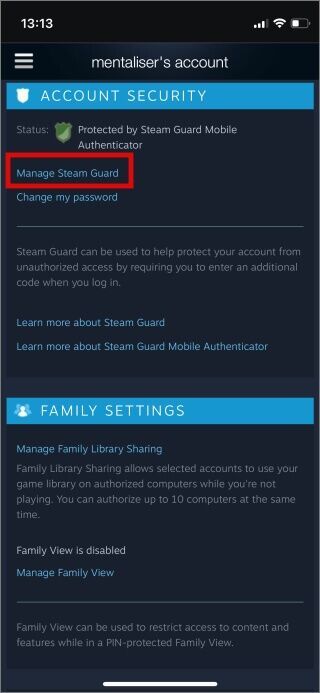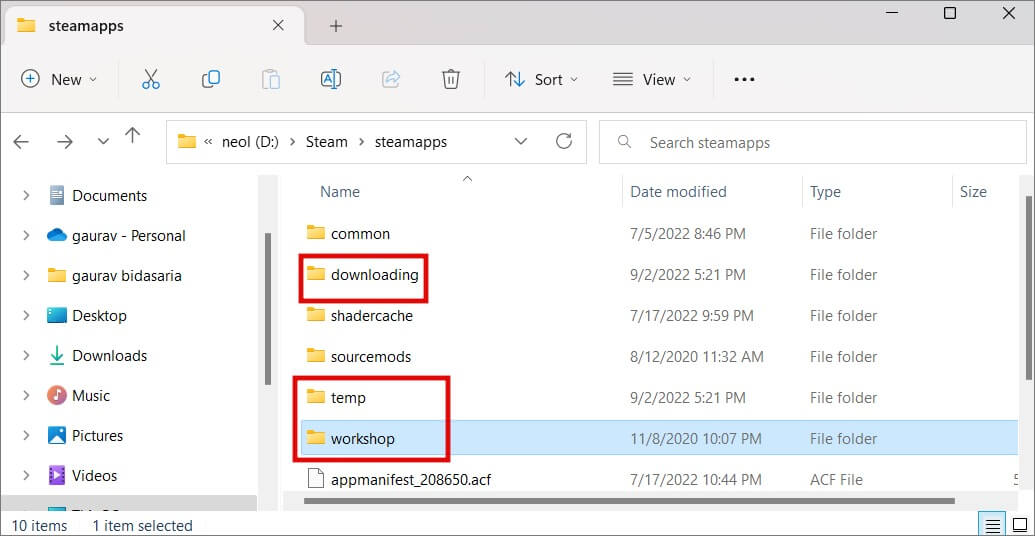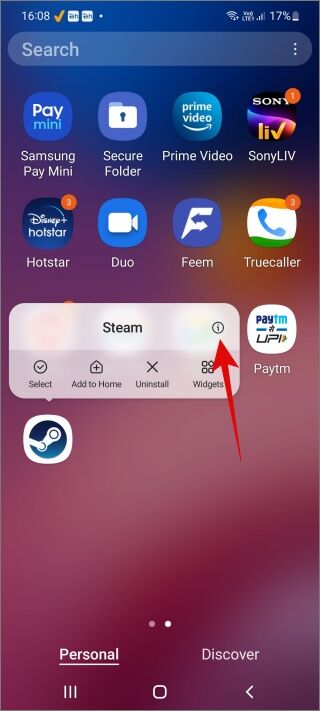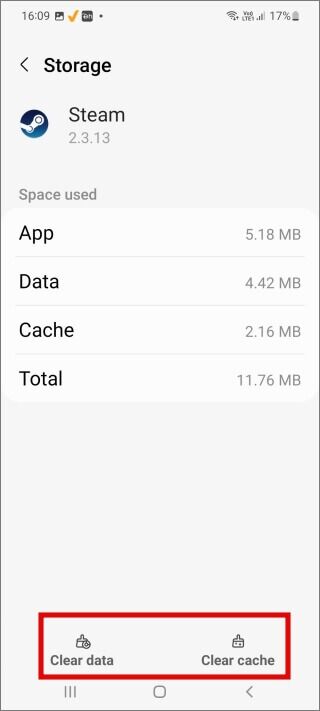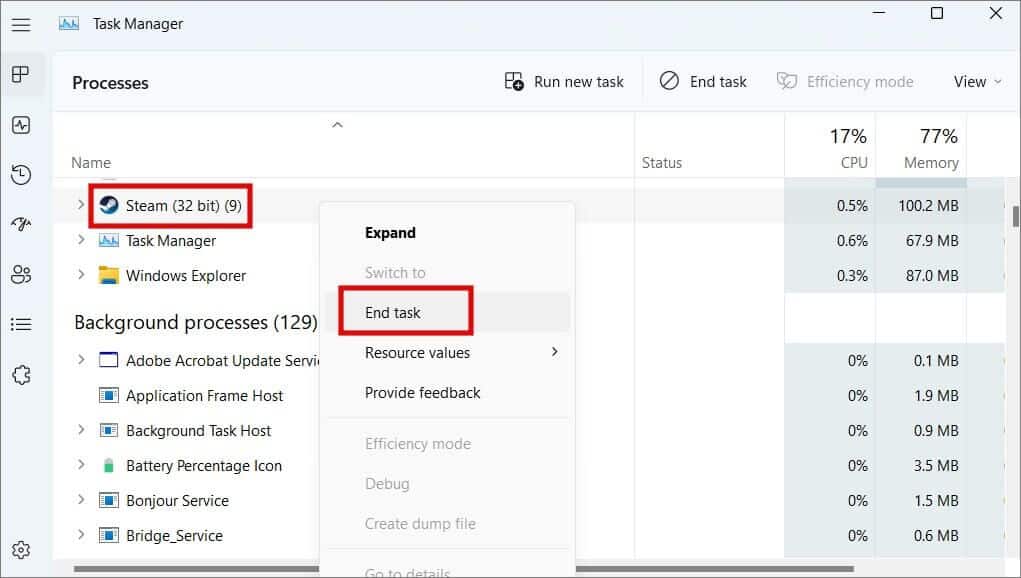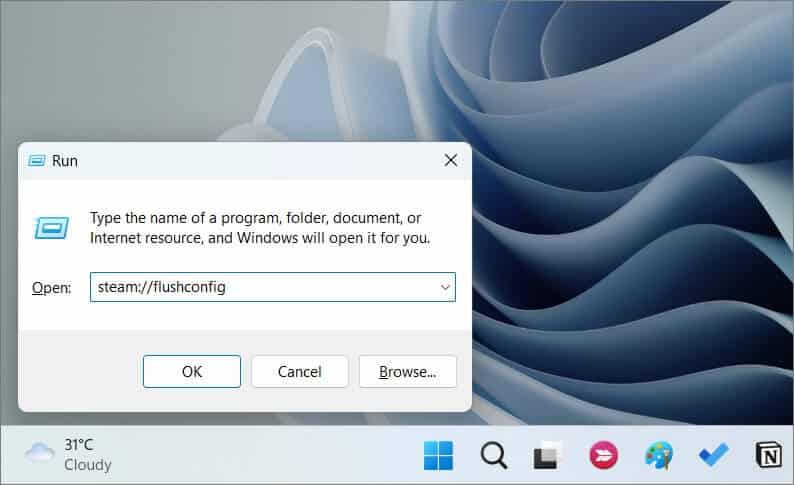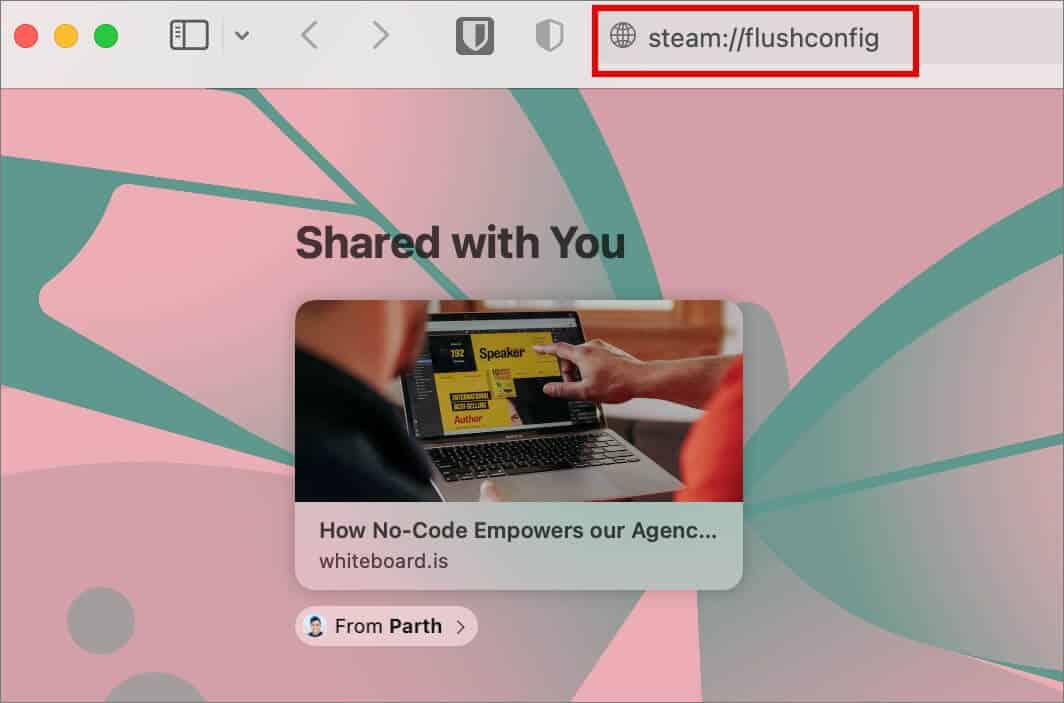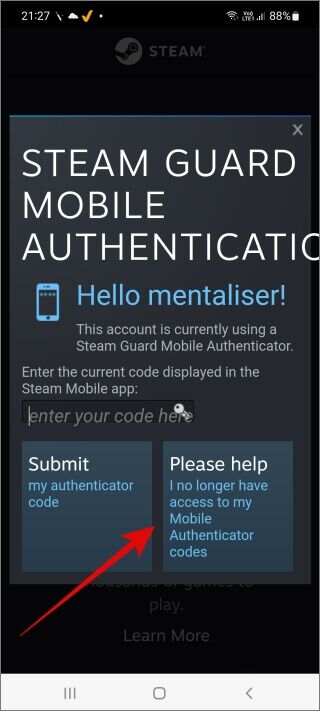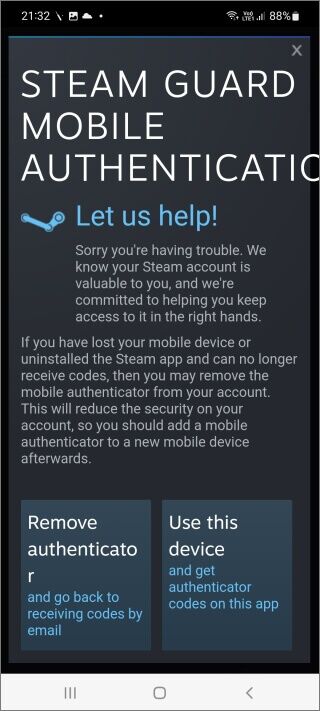Steam Guard에 표시되지 않는 코드에 대한 상위 7가지 수정 사항
Steam은 자체 2FA 앱을 만들기로 결정했습니다. 스팀 가드 , Google Authenticator 또는 Authy를 사용하는 대신. 2인용 2FA 관리 앱을 따로 설치하는 것 자체가 말이 안 된다. 이제 많은 사용자가 Steam Guard에 XNUMXFA 코드가 표시되지 않아 사용자가 데스크톱에서 Steam 계정에 로그인할 수 없는 문제에 직면하고 있습니다. Steam Guard 코드 오류를 해결해 보겠습니다.
시작하기 전에
다음은 Steam Guard 코드 오류를 수정하는 데 도움이 되는 몇 가지 일반적인 문제 해결 단계입니다. 이미 시도했다면 다음 지점으로 이동하십시오.
- Windows 또는 macOS에서 Steam을 닫고 다시 시작하세요.
- Android 또는 iOS 앱에서 Steam Guard를 닫았다가 다시 엽니다.
- 데스크톱 및 모바일에서 각각 Steam 및 Steam Guard 앱을 업데이트하십시오.
- 데스크탑과 모바일을 한 번 다시 시작하십시오.
1. 이메일 확인
대부분의 사용자는 눈치채지 못했을 수 있지만 Steam은 2FA 코드도 이메일로 보냅니다. 이메일로 코드를 받지 못했다면 먼저 이메일 ID를 추가하세요.”[이메일 보호]" 그리고 "[이메일 보호]" 연결. 스팸 폴더도 확인하십시오. Steam은 Steam Guard 코드 이메일이 도착하는 데 최대 30분이 걸릴 수 있다고 말합니다.
2. 백업 코드 사용
한 번에 Steam Guard 앱 설정, 백업 코드를 적어 두라는 요청을 받았을 것입니다. Steam Guard가 코드를 표시하지 않는 경우와 같이 비상 시 사용할 수 있는 일회성 2FA 코드입니다. Steam 계정에 로그인하기만 하면 더 많은 백업 코드를 생성할 수 있습니다. 액세스 권한이 있습니까? 그렇다면 Steam Guard가 코드를 생성하거나 표시하지 않는 이유를 찾을 때까지 이 중 하나를 사용하십시오.
백업 코드 생성
백업 코드를 작성하지 못하거나 더 이상 찾을 수 없으면 어떻게 합니까? Steam Guard 앱 자체에서 사용하는 동안 만들 수 있습니다. iPhone에 Steam Guard가 설치되어 있지만 사소한 UI 변경을 제외하고는 Android에서도 단계가 거의 동일하게 유지됩니다.
1. 메뉴를 누릅니다. (막대 XNUMX개 아이콘) 을 클릭하고 메뉴에서 계정 세부 정보를 선택합니다.
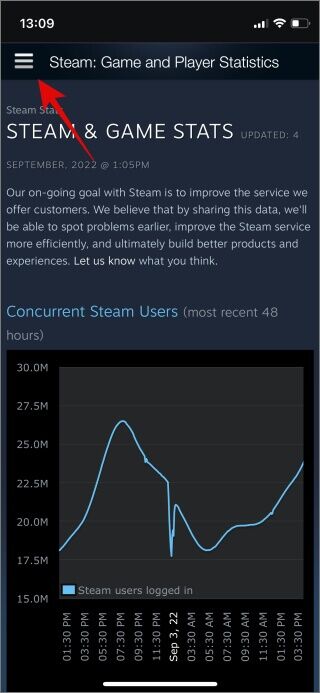
2. 조금 스크롤하여 섹션 찾기 계정 보안. 클릭 Steam Guard 관리 그럼 얻을 백업 코드 여기.
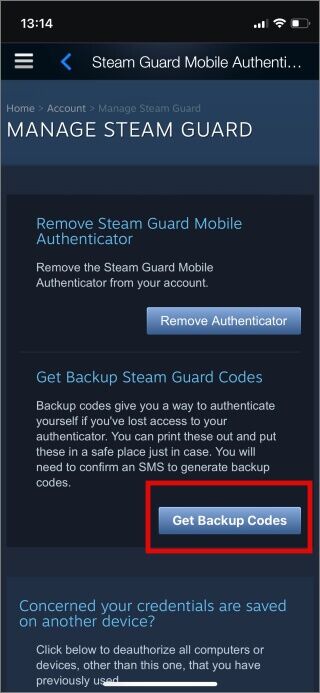
3. 당신에게 보내질 것입니다 스팀 가드 SMS 포함 OTP 확인합니다. 코드를 입력하여 새 백업 코드 세트를 생성합니다. 안전한 곳에 적어두고 그 중 하나를 사용하여 Steam 계정에 로그인할 수 있습니다.
스팀 가드 제거
이 가이드의 다른 항목이 작동하지 않는 한 Steam Guard를 제거하지 않는 것이 좋습니다. 위의 스크린샷에서 백업 코드 버튼 바로 위에 인증 제거 옵션이 표시됩니다. SMS OTP가 Steam 계정에서 Steam Guard를 제거하는 데 사용되었는지 다시 확인하려면 클릭하세요.
Windows 또는 macOS에서 Steam에 다시 로그인해야 할 수 있습니다. 그래도 작동하지 않고 Steam에서 여전히 5단계 인증을 요청하는 경우 앱을 닫고 아래의 6번과 XNUMX번 항목에 설명된 대로 캐시를 지우고 지우십시오.
3. 서버 다운 여부 확인
Steam에 서버 문제가 발생한 것은 이번이 처음이 아닙니다. 당신은 체크 아웃 할 수 있습니다 스팀 서버 상태 Steam 상태에 대해 자세히 설명합니다. 다른 웹사이트는 Downdetector Steam뿐만 아니라 거의 모든 인기 있는 앱과 서비스를 추적합니다. 다른 서비스의 상태를 확인해야 할 때 편리할 수 있으므로 후자를 북마크해야 합니다.
4. 날짜 및 시간 업데이트
시간대 사이를 이동하지 않는 한 이와 같은 버그를 해결하기 위해 날짜와 시간으로 하루를 마감하는 경우가 많습니다. Steam과 Steam Guard를 각각 설치한 PC와 스마트폰에서 날짜와 시간이 맞는지 확인하세요. 날짜와 시간을 현재 있는 위치로 설정합니다.
5. 데스크톱 및 모바일에서 캐시 지우기
계속하기 전에 캐시를 지우면 Steam과 Steam Guard 모두에서 완전히 로그아웃됩니다. 캐시는 자주 사용하는 데이터를 반복해서 다시 로드하고 다시 다운로드할 필요가 없도록 성능을 향상시키기 위해 장치가 저장하는 데이터 조각입니다.
Windows 및 macOS에서 캐시 지우기
Steam 캐시 파일은 아래 폴더 위치에 저장됩니다.
\Steam\SteamApps\downloading \Steam\SteamApps\temp \Steam\SteamApps\workshop\downloads \Steam\SteamApps\workshop\temp \Steam\appcache
Steam 폴더를 열고(Steam 앱을 설치한 드라이브에서 찾을 수 있음) 이 폴더 내의 모든 파일을 삭제합니다.
Android에서 캐시 지우기
마찬가지로 Android에서 캐시 파일을 삭제하면 Steam Guard를 사용하여 코드를 표시하지 못하는 동안 발생할 수 있는 많은 일반적인 오류 및 오류를 수정할 수 있습니다.
1. 앱 서랍을 열고(화면 하단에서 위로 스와이프) Steam 앱을 검색합니다. Steam 앱 아이콘을 길게 누르고 팝업에서 정보 또는 i 아이콘을 선택합니다. 여기에서 스토리지를 선택합니다.
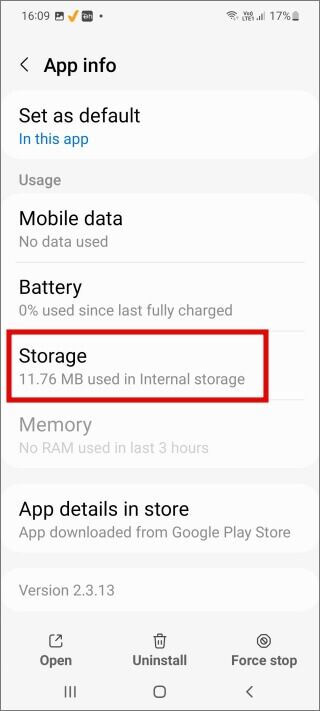
2. 화면 하단의 데이터 지우기 및 캐시 지우기 버튼을 눌러 장치에 저장된 모든 데이터를 삭제합니다.
6. 플러시 명령 사용
스마트폰에서 코드를 볼 수 있지만 Windows 또는 macOS에서 Steam 계정에 로그인할 때 작동하지 않는 경우에만 이 단계를 따르세요.
flush 명령은 대부분의 Steam 관련 오류에 대한 일반적인 문제 해결 도구입니다. 그것이 하는 일은 Steam 시스템 파일의 무결성을 확인하고 무언가를 찾으면 교체하는 것입니다. 명령을 실행해도 사용자 파일에는 영향을 미치지 않으므로 게임 저장이 안전합니다.
Windows
1. 먼저 Steam 앱을 닫습니다. 키보드에서 Ctrl + Shift + Esc 키를 눌러 작업 관리자를 엽니다. 프로세스 탭에서 Steam과 관련된 모든 작업을 찾아 마우스 오른쪽 버튼으로 클릭하고 작업 종료를 선택하여 닫습니다.
2. 그런 다음 윈도우 + R 실행 프롬프트를 열고 아래 명령을 입력합니다. 그런 다음 엔터 버튼 구현합니다.
steam : // flushconfig
3. 명령 실행이 완료될 때까지 기다린 다음 컴퓨터를 다시 시작합니다. 이제 Steam을 설치한 폴더를 열고 파일을 두 번 클릭하십시오. Steam.exe 응용 프로그램을 실행합니다. 시작 메뉴나 다른 바로 가기를 사용하는 것보다 처음 설치 폴더에서 이 작업을 수행하는 것이 중요합니다.
macOS
조심하세요 맥 OS 의 구현을 용이하게 하기 위해 스팀 플러시 코드.
1. 브라우저를 엽니다. Safari 아래 코드를 복사하여 붙여넣습니다. Enter 키를 눌러 브라우저 내에서 직접 실행합니다.
steam : // flushconfig
7. Steam Guard를 백업 전화로 전송
يمكنك 스팀 가드 전송 Android/iOS 백업 전화에 가지고 있을 수 있습니다. 내 휴대전화에 보관하고 있는 여분의 휴대전화에 모든 이중 인증(2FA) 앱이 있습니다. 오프라인 모드 항상. 여기에는 내가 안전하게 보관하고 싶은 몇 가지 다른 중요한 앱과 메모도 포함되어 있습니다. 온라인이 아니면 해킹할 수 없다는 것이 제가 생각한 논리입니다.
1. 스팀 설치(Android | iOS) 새 휴대전화에서. 로그인하고 앱이 2FA 코드를 요청하면 도와주세요. 모바일 인증기 코드에 더 이상 액세스할 수 없습니다를 선택합니다.
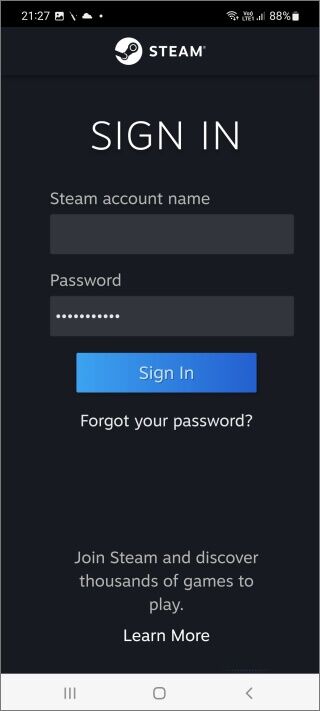
2. 다음 화면에서 인증자를 제거하거나 이 장치를 사용할 수 있습니다. 이 새 휴대전화에서 Steam 및 Steam Guard를 설정하려면 후자를 선택하세요.
3. 이제 화면의 지시를 따르기만 하면 모든 것이 순식간에 설정됩니다. Steam은 귀하가 Steam 계정의 소유자인지 확인하기 위해 OTP 코드가 포함된 SMS를 보낼 것입니다. 메시지가 표시되면 코드를 입력하면 완료됩니다.
커뮤니티의 여러 구성원은 이것이 Steam Guard가 2FA 코드 오류를 표시하지 않는 문제를 수정했다고 말했습니다.
Es-Steam 보호
대부분의 사용자는 Steam 모바일 앱에서 Steam Guard 옵션을 비활성화했다가 다시 활성화하거나 Steam Guard를 새 휴대전화로 이동하여 오류를 수정할 수 있었습니다. 둘 다 솔직히 이상적인 옵션은 아니지만 작업을 완료하는 데 몇 분도 걸리지 않습니다. 응용 프로그램이 올바르게 설정되어 있으면 이런 일이 발생하지 않는 것이 좋습니다. 그러나 앱은 오류가 발생하기 쉬우므로 이 역시 새로운 것은 아닙니다.
참고로 Steam에서 오래된 게임을 플레이하고 향수를 느끼는 방법을 배우십시오.